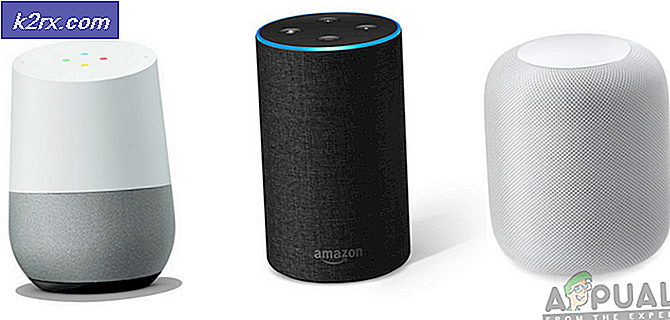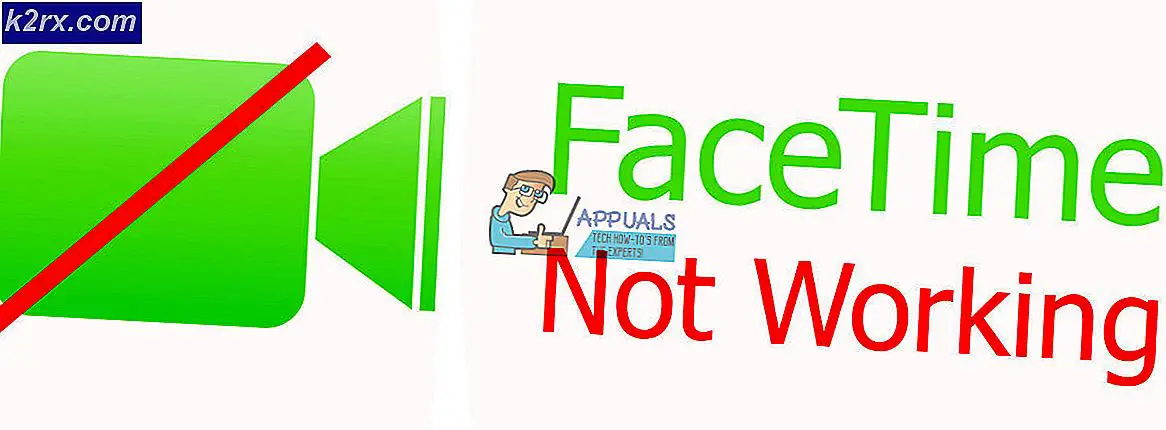Khắc phục: Lỗi Firefox ‘SEC_ERROR_OCSP_FUTURE_RESPONSE’
Các SEC_ERROR_OCSP_FUTURE_RESPONSEmã lỗi xuất hiện khi người dùng Firefox cố gắng truy cập các tệp nhất định có chứa các phần tử CSS. Hóa ra, vấn đề thường xuyên xảy ra với các trang web an toàn (HTTPS).
Nếu bạn đang sử dụng phiên bản Firefox lỗi thời cũ hơn phiên bản 47, thì rất có thể vấn đề là do lỗi Mozilla Firefox ảnh hưởng đến một số phần tử CSS nhất định. Trong trường hợp này, bạn có thể khắc phục sự cố bằng cách cập nhật trình duyệt của mình lên phiên bản mới nhất.
Trong trường hợp bạn đang sử dụng phiên bản Firefox mới nhất, bạn nên kiểm tra xem ngày và giờ của bạn có bị lỗi thời hay không. Và trong trường hợp bạn cập nhật chúng thành giá trị chính xác nhưng sửa đổi không kéo dài giữa các lần khởi động lại, bạn nên thay thế Pin CMOS với sức khỏe tương đương.
Tuy nhiên, nếu bạn đang cố gắng truy cập một trang web có các mối quan tâm chính đáng về OCSP, thì cách duy nhất bạn có thể truy cập trang web đó mà không gặp phải SEC_ERROR_OCSP_FUTURE_RESPONSElỗi là tắt xác minh OCSP.
Phương pháp 1: Cập nhật Firefox lên phiên bản mới nhất
Hóa ra, vấn đề này phổ biến hơn nhiều trên Firefox phiên bản v47 trở xuống. Hóa ra, sự cố có thể do lỗi Mozilla Firefox gây ra ảnh hưởng đến việc hiển thị các phần tử CSS nhất định. May mắn thay, Mozilla đã giải quyết vấn đề này bằng một bản sửa lỗi được phát hành với phiên bản 51.
Nếu trường hợp này có thể xảy ra và bạn đang sử dụng phiên bản Firefox đã lỗi thời, dưới đây là hướng dẫn nhanh về cách cập nhật Firefox lên phiên bản mới nhất:
- Mở Firefox và nhấp vào nút hành động nằm ở góc trên bên phải của màn hình.
- Tiếp theo, từ menu ngữ cảnh mới xuất hiện, hãy nhấp vào Cứu giúp tab, sau đó chọn Giới thiệu về Firefox từ menu phụ.
- Bên trong cửa sổ tiếp theo, hãy đợi cho đến khi quá trình quét được thực hiện. Nếu có bản cập nhật mới, hãy nhấp vào Khởi động lại để cập nhật Firefox để bắt đầu quá trình cập nhật.
- Sau khi bản cập nhật được cài đặt, trình duyệt của bạn sẽ tự động khởi động lại, cho bạn cơ hội kiểm tra và xem sự cố có được giải quyết hay không.
Trong trường hợp giống nhau SEC_ERROR_OCSP_FUTURE_RESPONSEmã lỗi vẫn đang xảy ra, hãy chuyển xuống phần sửa chữa tiềm năng tiếp theo bên dưới.
Phương pháp 2: Đặt ngày và giờ chính xác
Khi nó bật ra, mã lỗi SEC_ERROR_OCSP_FUTURE_RESPONSE thường được kết hợp với phản hồi OSCSP không hợp lệ do máy được đặt thành một ngày trong tương lai.
Nói theo thứ tự, rất có thể sự cố đang xuất hiện do đồng hồ hoặc thời gian của máy tính không được đặt chính xác.
Trong trường hợp cài đặt ngày và giờ của bạn được đặt thành một ngày trong tương lai và điều đó chịu trách nhiệm về SEC_ERROR_OCSP_FUTURE_RESPONSE,bạn sẽ có thể khắc phục sự cố bằng cách thay đổi cài đặt ngày và giờ thành các giá trị chính xác. Dưới đây là hướng dẫn nhanh về cách thực hiện việc này:
Ghi chú: Các bước dưới đây là phổ biến và sẽ cho phép bạn thay đổi giá trị ngày và giờ trên Windows 7, Windows 8.1 và Windows 10.
- Mở ra một Chạy hộp thoại bằng cách nhấn Phím Windows + R. Tiếp theo, gõ ‘Timedate.cpl’ và hãy nhấn Đi vào để mở ra Ngày và giờ cửa sổ.
- Khi bạn quản lý để vào bên trong Ngày giờ cửa sổ, sau đó đi tới Ngày và giờ cửa sổ và nhấp vào Thay đổi ngày giờ.
- Sau khi bạn đã đi đến Ngày và giờ Cài đặt , sử dụng lịch (trong Ngày và Giờ) để chọn các giá trị thích hợp theo múi giờ bạn đang sống.
- Khi cài đặt đã được thay đổi, hãy khởi động lại máy tính của bạn và lặp lại hành động trước đó đã gây ra SEC_ERROR_OCSP_FUTURE_RESPONSEđể xem sự cố hiện đã được khắc phục chưa.
Trong trường hợp vẫn xảy ra lỗi tương tự và bạn nhận thấy rằng ngày và giờ đã hoàn nguyên về các giá trị trước đó, hãy chuyển xuống phương pháp tiếp theo bên dưới.
Lưu ý: Tôi trường hợp giá trị ngày và giờ vẫn được lưu giữa các lần khởi động lại nhưng bạn vẫn gặp phải lỗi SEC_ERROR_OCSP_FUTURE_RESPONSElỗi, bỏ qua Phương pháp 3 và chuyển trực tiếp đến Phương pháp 4.
Phương pháp 3: Thay đổi pin CMOS
Nếu các giá trị ngày và giờ mà bạn đã thực thi trong Phương pháp 2 không vẫn được lưu giữa các lần khởi động lại, thì rõ ràng là bạn gặp sự cố với CMOS (Chất bán dẫn oxit kim loại bổ sung) ắc quy. Thành phần này chịu trách nhiệm theo dõi các tùy chọn BIOS nhất định bao gồm ngày và giờ trên toàn hệ thống.
Nếu trường hợp này có thể áp dụng, bạn có thể khắc phục sự cố bằng cách xóa pin CMOS hoặc thay thế pin nếu cần. Dưới đây là hướng dẫn nhanh về cách giải quyết vấn đề:
- Bắt đầu bằng cách tắt máy tính của bạn và rút phích cắm khỏi nguồn điện.
- Sau khi máy tính của bạn bị ngắt kết nối khỏi ổ cắm điện, hãy tháo nắp bên và trang bị cho mình một dây đeo cổ tay tĩnh để tiếp đất với khung và tránh các trường hợp khó chịu khi tĩnh điện sẽ làm hỏng các thành phần PC của bạn.
- Khi bạn quản lý để lộ bo mạch chủ của mình, hãy xác định Pin CMOS,sau đó dùng móng tay hoặc tuốc nơ vít không dẫn điện để lấy nó ra khỏi khe.
- Sau khi bạn tháo pin CMOS ra, hãy làm sạch pin bằng khăn mềm nhúng cồn isopropyl. Bạn cũng nên làm sạch khe cắm để đảm bảo rằng không có xơ vải hoặc bụi cản trở kết nối.
Ghi chú: Trong trường hợp bạn có pin CMOS dự phòng nằm xung quanh, hãy sử dụng pin mới hơn để thay thế. - Đặt nắp trở lại, sau đó cắm lại máy tính của bạn với nguồn điện và khởi động nó để xem sự cố hiện đã được giải quyết chưa.
- Khởi động máy tính của bạn sao lưu và xem sự cố chưa được khắc phục.
Trong trường hợp bạn vẫn gặp phải SEC_ERROR_OCSP_FUTURE_RESPONSElỗi, hãy chuyển xuống bản sửa lỗi cuối cùng bên dưới.
Phương pháp 4: Tắt xác minh OCSP
Nếu không có phương pháp nào ở trên cho phép bạn khắc phục sự cố, thì luôn có tùy chọn để tắt hoàn toàn truy vấn OCSP. Mặc dù điều này chắc chắn sẽ khắc phục sự cố vì kiểm tra OCSP sẽ không còn được thực hiện nữa, nhưng nó cũng mở ra cho máy tính của bạn một số rủi ro bảo mật.
Trong trường hợp bạn hiểu hậu quả và bạn muốn tiếp tục với việc tắt xác minh OCSP, hãy làm theo hướng dẫn bên dưới để làm như vậy:
- Mở trình duyệt Firefox của bạn và truy cập vào nút tác vụ ở phần trên cùng bên trái của màn hình.
- Sau đó, từ menu ngữ cảnh mới xuất hiện, hãy nhấp vào Tùy chọn để hiển thị menu tùy chọn.
- Khi bạn đã ở bên trong Sở thích menu, nhấp vào Quyền riêng tư & Bảo mật từ phần bên trái, sau đó cuộn xuống cuối màn hình.
- Khi bạn nhìn thấy Chứng chỉ , hãy đảm bảo rằng hộp được liên kết với ‘Truy vấn máy chủ phản hồi OCSP để xác nhận tính hợp lệ hiện tại của chứng chỉ 'bị vô hiệu hóa.
- Khởi động lại trình duyệt Firefox của bạn và tải trang web bị lỗi trước đó.